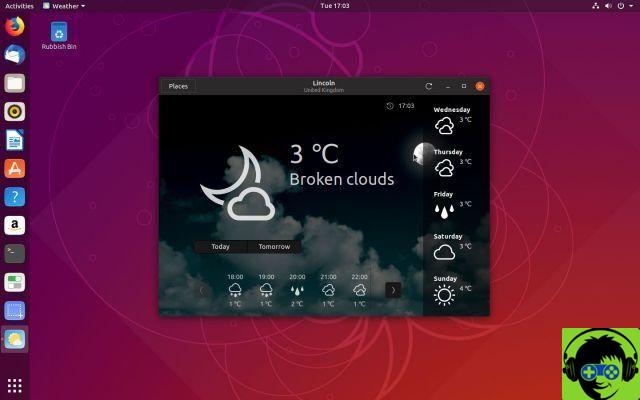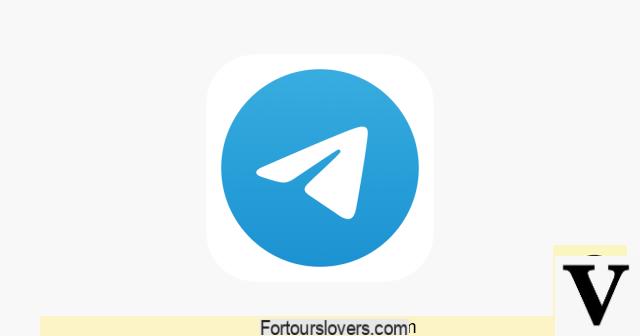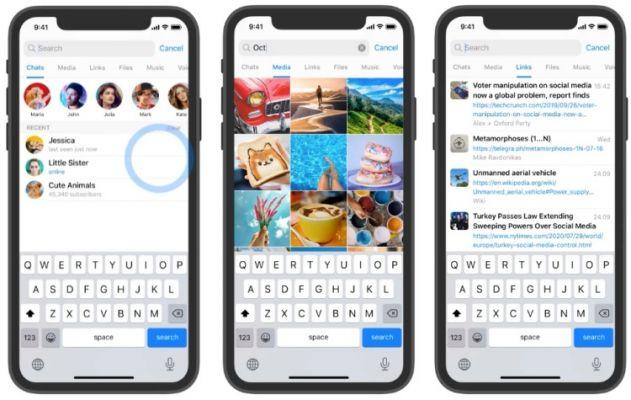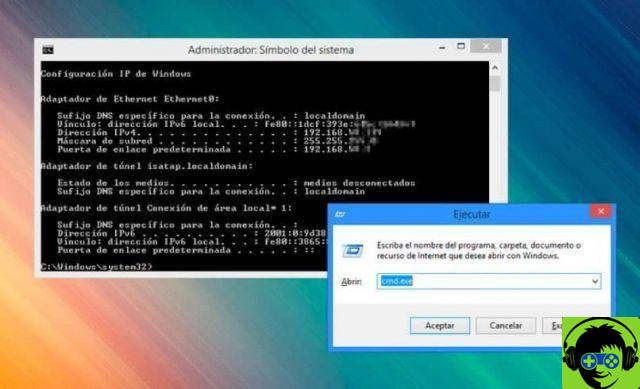Em alguns casos você tem que levar seu Tablet diretamente a um serviço técnico, em outros casos você mesmo pode realizar o procedimento. Através desta seção eu vou te ensinar a restaurar ou redefinir um tablet Android em para que volte às configurações de fábrica.
Restaurar ou restaurar um tablet Android
Redefinir ou restaurar um tablet Android geralmente é feito quando o dispositivo apresenta problemas de software ou quando o usuário deseja colocar o dispositivo da fábrica. Existem alguns procedimentos para restaurar ou restaurar um tablet Android. A seguir, mostrarei como fazer esse processo.
Não importa qual versão do sistema Android e seus recursos você possui ou atualize o software Android de um telefone ou tablet para a versão mais recente, pois a redefinição será total de qualquer maneira.
Das configurações
A execução deste procedimento no Tablet pode ser feita através da configuração do seu dispositivo, seguindo os seguintes passos:
Vá para suas "Configurações ou Configurações" Tablet Android, selecione a opção «Backup ou restauração» de acordo com o seu Tablet. Selecione "Redefinição de fábrica". Na próxima janela informa que alguns dados serão excluídos da memória interna, selecione » Redefinir ".

Seu dispositivo será reiniciado automaticamente e ao ligá-lo você precisará inserir seus dados (e-mail e senha) para fazer login novamente.
Para recuperar
A recuperação é uma das opções que os dispositivos com sistema operacional Android possuem e é muito útil principalmente para resolver esse tipo de problema. Esta opção pode ser encontrada antes de inicializar ou inicializar o dispositivo, para acessar sua interface, você precisa fazer o seguinte.
Quando o Tablet está desligado, ele deve ser ligado pressionando simultaneamente a tecla «Power» juntamente com a tecla «Volume» - »por cerca de 6 segundos. Quando o logotipo aparecer, você pode soltar o botão «Power», mas continue pressionando o botão «Volume -» até que a interface de recuperação apareça.
Esta é a maneira geral de acessar a recuperação do dispositivo Android. Caso não funcione, você deve procurar os passos para o seu modelo de Tablet.
Agora que você está na interface de recuperação, você precisa rolar e selecione a opção "wipe data factory reset". Para alternar entre as opções com os botões «Volume plus (Vol. +)» E «Volume menos (Vol. -)», para selecioná-lo você o faz com o botão «Power».
Selecione "Sim" e o dispositivo será reinicializado automaticamente para realizar a redefinição. Quando você liga o aparelho, ele vem de fábrica. Você deve lembrar que ao realizar este procedimento todas as informações encontradas na memória interna do seu dispositivo serão excluídas.

Reinicie o tablet Android
Quando o Tablet está lento ou com algum outro problema de software, você pode ter uma solução redefinindo ou restaurando um tablet Android.
Às vezes, basta reiniciar o dispositivo. Isso pode ser feito removendo a bateria do dispositivo, recolocando-a e ligando o celular ou tablet.
Mas os tablets têm uma bateria interna, por isso é mais difícil desconectar o conector da bateria. Para reiniciar um tablet Android quando ele está congelado ou tem algum outro tipo de erro, você só precisa fazer o seguinte.
Premere il Pulsing "Ligado desligado" por cerca de 10 segundos ou até que o dispositivo reinicie automaticamente. Quando ligado, ele retornará ao seu estado natural e se apresentar problemas novamente, recomendamos que você reinicie o Tablet.
Você também pode usar o botão de reset!
Em alguns tablets existe um botão " Redefinir »O que permite que seu aparelho reinicie quando apresentar algum tipo de problema. O botão "Redefinir" é uma ótima opção para tablets que possuem baterias internas, pois é de difícil acesso.
Ao pressionar o botão » Restabelecer »Por cerca de 5 segundos, o Tablet será reiniciado, o que permitirá que o Tablet reinicie em seu estado natural. Você precisará de um alfinete ou agulha para poder pressionar este botão.





![[Resolvido] O PC trava durante jogos ou usando programas -](/images/posts/20cedf244d854027e10020ea9bc3d5a6-0.jpg)